
Sisällysluettelo:
- Kirjoittaja John Day [email protected].
- Public 2024-01-31 10:19.
- Viimeksi muokattu 2025-01-23 14:41.
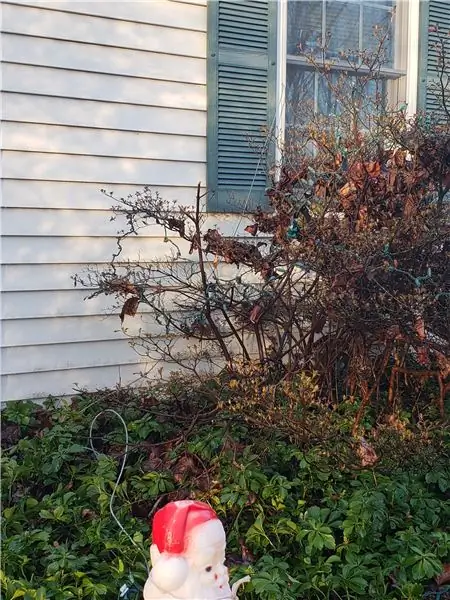

Tämä projekti selittää, kuinka tehdä koristelu, joka toistaa äänitiedoston, kun joku kulkee ohi. Tämä voidaan tehdä helposti tietokoneella, joka voi käyttää Motion -ohjelmaa, ja jonkinlaisella kameralla. Tässä tapauksessa käytin 20 -tuumaista joulupukin puhallusrengasta. Asensin Raspberry PI: n kameramoduulilla autotallini ikkunassa ja osoitin sen kohti joulupukin puhallusrengasta. Piilotin virtalähteellä varustetun ulkokaiuttimen puhalluslaitteen sisään ja käytin 25 jalan lisäjohtoa PI: stä tähän kaiuttimeen.
Tiettyjen materiaalien ostaminen, joita käytin täällä, maksaisi todennäköisesti noin 100 dollaria toimituskulujen kanssa. En käyttäisi sitä tämän tekemiseen, jos minulla ei olisi jo kaikkia näitä materiaaleja käyttämättä. Tämä voi toimia minkä tahansa tietokoneen, minkä tahansa kameran ja minkä tahansa kaiuttimen kanssa, joten se voidaan tehdä paljon halvemmalla, jos sinun on ostettava nämä asiat.
Tarvikkeet
-
Tietokone, johon Motion -ohjelma on asennettu
Käytin Raspberry PI (RPI) 3 -mallia B
- Tietokoneeseen liitetty kamera tai verkkokamera
- Mikä tahansa kamera, jota Motion -ohjelma voi käyttää
- USB -kamera
- Verkkokamera
- Käytin tätä kameramoduulia, joka kiinnittyy suoraan RPI: hen
-
Ulkona mitoitettu kaiutin
- Yhdistä aux -portin kautta
- USB
- Käytin tätä Sony SRS-XB01
- Koriste, kuten puhallusrengas, mikä tahansa
Käytin joulupukin puhallusnauhaa, joka on hyvin samanlainen kuin tämä
Vaihe 1: Määritä RPI
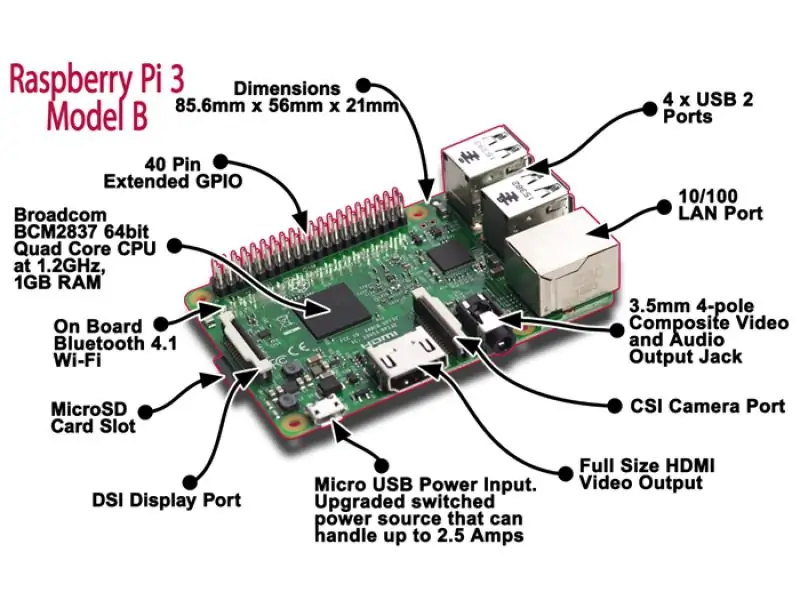
Tämä vaihe on täällä lähinnä aloittelijoille. Tässä videossa kerrotaan, miten Raspberry PI (RPI) asetetaan paremmin kuin voisin. Suosittelen myös, kuten videossa, kytkemään langaton USB, näppäimistö + hiiri ja ulkoinen näyttö asennusta varten. Asennuksen jälkeen suoritan omani autotallissani ilman näppäimistöä + hiirtä ja ulkoista näyttöä, mutta jätän WIFi -sovittimen sisään, jotta voin ssh siihen ja käynnistää uudelleen ja/tai tehdä muutoksia.
Vaihe 2: Kiinnitä kamera RPI: hen

Asenna kamera RPI: tä varten ohjeiden mukaisesti. Käytin Adafruit Industriesin kameramoduulia.
- Kytke ja kiinnitä kameramoduulin nauhakaapeli Ethernet -portin ja HDMI -portin väliseen kameraporttiin siten, että naarasliittimet ovat HDMI -porttia kohti ja sininen nauha Ethernet -porttia kohti.
-
Jos käytössäsi on näyttö ja käytät käyttöliittymää (Xserver), suorita Raspberry Pi Configuration -työkalu
Jos SSH etäkäytetään rpi: hen toiselta tietokoneelta, suorita rasp -config päätelaitteessasi - se käynnistää päätelaitteen käyttöliittymän
- Ota kamera käyttöön Raspberry Config -kohdassa Liitännät -välilehdessä.
- Tallenna ja käynnistä RPI uudelleen.
- Uudelleenkäynnistyksen jälkeen suorita alla oleva komento päätelaitteessa, sekä havaittujen että otettujen pitäisi palata muodossa = 1
vgencmode get_camera
PI -kameramoduulin pitäisi toimia nyt
Online -ohjeet
Vaihe 3: Asenna ja testaa ääntä

Alun perin tässä projektissa käytin vain lisäjohtoa PI: stä pieneen akkukäyttöiseen kaiuttimeen. Siinä tapahtui paljon staattista ja paristot tyhjenivät nopeasti. Liitin sen sijaan USB -laitteen, joka vahvistaa ääntä, ja vedin aux -johdon sen aux -lähtöportista siihen toimivaan säänkestävään ulkokaiuttimeen. Tämä poisti staattisen sähkön ja oli kovempaa eikä tarvinnut huolehtia paristoista. RPI tunnisti USB -laitteen automaattisesti ilman ohjaimen asentamista.
PI OS: n mukana tulee aplay -niminen ohjelma, mutta pidän parempana Sox -ohjelmistojakelun toisto -ohjelmaa, joten nämä ohjeet asentavat Soxin ja käyttävät sen toistokomentoa.
Asenna Sox
Suorita RPI -päätelaitteessa seuraava vastaus kyllä kaikkiin kehotteisiin
sudo apt-get install sox
Testaa ääntä
Lataa yhteensopiva pienikokoinen äänitiedosto ja tallenna se tietokoneellesi. Käytin santaho3.mp3 -tiedostoa, joka on tallennettu pi -kotihakemistooni. Testaa ääntä kytkemällä kaiutin RPI: hen ja suorittamalla tämä komento:
pelaa santaho3.mp3
- Jos kuulet kaiuttimesta äänitiedoston, ääni toimii
-
Sinun on ehkä vaihdettava sisäisesti ääni HDMI: stä analogiseen.
Ohjeet täältä
-
Jos käytät USB -äänilaitetta, luo tiedosto kotihakemistoosi nimeltä.asoundrc
- Laita alla oleva sisältö siihen ja käynnistä uudelleen, aloita äänitesti
-
pcm.! oletus {
kirjoita hw -kortti 1} ctl.! oletus {type hw card 1}
Vaihe 4: Aseta liiketunnistus toistamaan äänitiedosto
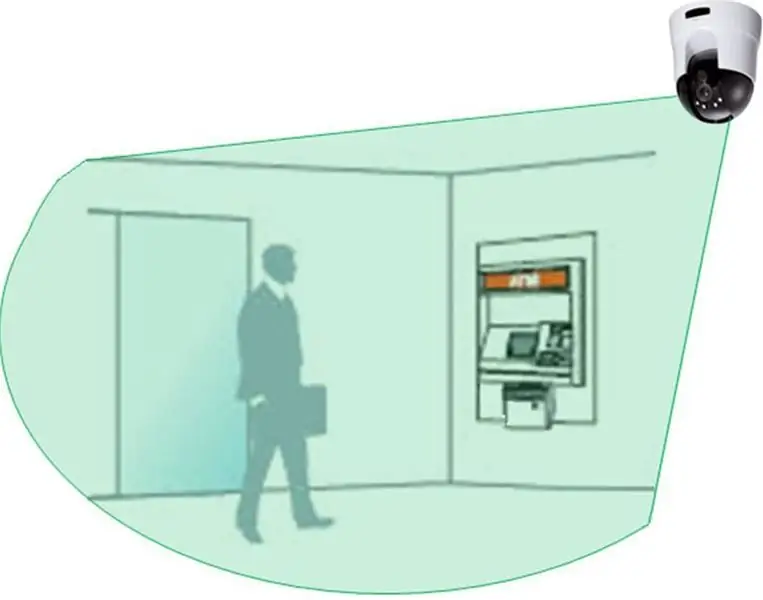
Ohjelmisto nimeltä Motion mahdollistaa yhden tai useamman kameran asentamisen komennon suorittamista varten, kun kamera havaitsee liikkeen kameranäkymässä. Se on melko helppo asentaa ja toimii melko hyvin. Se voi myös tallentaa tiedostoja liikkeitä havaittaessa, mahdollistaa verkkosivuston määrittämisen kullekin kameralle tai yhden verkkosivuston kaikille kameroille ja suoratoistopalvelimet katsomaan kameroiden suoratoistoa. Tämä projekti tarvitsee vain havaitsemis- ja komentokäynnistyskyvyn, mutta olen asentanut suoratoistopalvelimen, jotta voin katsella myös suoratoistoa.
Asenna liike
Suorita RPI -päätelaitteessa alla oleva komento vastaamalla kaikkiin kehotteisiin kyllä, odota sen päättymistä
sudo apt-get install motion
Ota hetki aikaa lisätäksesi juuri lisätty liikkeen käyttäjä ääniryhmään, jotta sillä on lupa toistaa ääntä kirjoittamalla seuraava komento
usermod -a -G -audioliike
Määritä liike tunnistusta varten
Muokkaamme liikkeen määritystiedostoa toistamaan äänitiedoston, jonka latasimme Setup Audio -vaiheessa, kun se havaitsee liikkeen kamerassa ja aloittaa liikkeen palveluna, joten se jatkaa sitä aina, kun RPI käynnistetään uudelleen.
Muokkaa päätelaitteessa /etc/motion/motion.conf -tiedostoa pääkäyttäjänä
sudo nano/etc/default/motion
Muokkaa päätelaitteessa /etc/motion/motion.conf -tiedostoa pääkäyttäjänä
sudo nano /etc/motion/motion.conf
Tee ja tallenna seuraavat muokkaukset. Monet näistä ovat oletuksia. En usko, että minun tapauksessani mmal_xxx -merkinnöillä on mitään vaikutusta, mutta jätän ne, jos joku tarvitsee niitä - ne eivät myöskään aiheuta haittaa. Tämä kokoonpano tunnistaa kameran liikkeen 40 sekunnin välein, ei tallenna kuvia tai videota, ja perustaa verkkopalvelimen ja suoratoistopalvelimen kameralle, joka on suojattu perustodennuksella käyttäjätunnuksella ja salasanalla.
daemon päällä
process_id_file /var/run/motion/motion.pid
setup_mode off logfile /var/log/motion/motion.log log_level 6 log_type all videodevice/dev/video0 v4l2_palette 17 tulo -1 normi 0 taajuus 0 power_line_frequency -1 kierrä 0 flip_axis ei leveys 320 korkeus 240 framerate 2 minimum_frame_time 0 netcam_kepeleive rtsp_uses_tcp päällä mmalcam_name vc.ril.camera auto_brightness pois kirkkaus 0 kontrasti 0 kylläisyys 0 sävy 0 roundrobin_frames 1 roundrobin_skip 1 kytkinsuodatin pois kynnys 500 kynnys_ääni pois kohina_taso 22 noise_tune on despeckle_filter EedDl smart_mask_speedture_mm 0_mm_ 0 0 output_pictures off output_debug_pictures off quality 75 picture_type jpeg ffmpeg_output_movies off ffmpeg_output_debug_movies off ffmpeg_bps 400000 ffmpeg_variable_bitrate 0 ffmpeg_video_codec mp4 ffpelapse_fp apshot_interval 0 locate_motion_mode off locate_motion_style box text_right%Y-%m-%d / n%T-%q text_changes off text_event%Y%m%d%H%M%S text_double off target_dir/var/lib/motion snapshot_filename%v- %Y%m%d%H%M%S-tilannekuva kuvan_tiedostonimi%v-%Y%m%d%H%M%S-%q elokuvan_tiedostonimi%v-%Y%m%d%H%M%S timelapse_filename % Y% m% d-taltioivat ipv6_enabled pois stream_port 8481 stream_quality 80 stream_motion pois stream_maxrate 1 stream_localhost pois stream_limit 0 stream_auth_method 1 stream_authentication: webcontrol_port 8480 webcontrol_localhost pois webcontrol_html_output päälle webcontrol_authentication: track_type 0 track_auto pois track_iomojo_id 0 track_step_angle_x 10 track_step_angle_y 10 track_move_wait 10 track_speed 255 track_stepsize 40 hiljainen päällä on_event_start/usr/bin/play -q --multi -threaded/var/lib/motion/Ilmoita`shuf -i 1-5 -n 1`.mp3 2>/dev/null
Kopioi äänitiedosto äänitiedostoon Motion Home -hakemistoon ja muuta sen käyttöoikeuksia niin, että liike omistaa sen, mutta kaikki voivat lukea sen
sudo cp /home/pi/santaho.mp3 /var/lib/motion/mtn_dtct_ntfy.mp3
sudo chown motion /var/lib/motion/mtn_dtct_ntfy.mp3
sudo chmod a+r /var/lib/motion/mtn_dtct_ntfy.mp3
Käynnistä RPI -laite uudelleen. Käynnistyksen jälkeen juokse
sudo systemctl status motion.service
Lähdön tulee sisältää rivi, joka sanoo:
Aktiivinen: aktiivinen (käynnissä) siitä lähtien
Jos näet, että tämä liike on käynnissä. Jos et, katso lisätietoja osoitteesta/var/log/motion. Kokeile juoksua:
sudo systemctl käynnistä liike. palvelu
Testaa liiketunnistus ja äänentoisto
Melkein valmis. Täytyy vain tarkistaa, havaitaanko liikettä ja soi ääni, kun se on.
Katso päätelaitteessa seuraavaa lokitiedoston liitetyn tekstin katsomista varten
häntä -f/var/log/motion
Nyt:
- Heiluta jotain kameran edessä hitaasti
- Lokitiedoston pitäisi lähettää, että liike havaittiin
- Toivottavasti äänitiedosto soi kaiuttimen kautta
- Jos näin on, aseta RIP ikkunaan, jossa kameran linssi on suunnattu kohtaan, jossa liike havaitaan
- Aseta ulkokaiutin sisustukseen tai sen lähelle
- Kun ihmiset kulkevat ohi, heitä tervehditään
Ongelmien karttoittaminen
Jos asiat eivät toimi
-
Tarkista kamera toimimalla seuraavasti:
- raspistill -o testi.jpg
- ls -l test-j.webp" />
-
Tarkista, että ääni toimii suorittamalla se
- play/var/lib/motion/mtn_dtct_ntfy.mp3
- jos et kuule äänitiedostoa
- tarkista, että lähtölaite on kaiutinasetuksesi (analoginen tai USB)
- tarkista äänenvoimakkuus
- tarkista, että äänitiedoston käyttöoikeuksissa on 3 'r: tä käyttöoikeusjonossa (eli rw*rw*rw*)
-
Jos kaikki muu epäonnistuu, liike ei ehkä ole asetettu oikein
jos näin on, joidenkin verkkohakujen pitäisi auttaa, koska siellä on paljon apua
Vaihe 5: Lisäkommentteja

Toista satunnaisia äänitiedostoja
Kyllästyy sama ääni toistuvasti, sekoita se!
-
Tallenna useita eri äänitiedostoja samalla nimellä, mutta peräkkäinen numeerinen pääte:
soundFile1.mp3, soundFile2.mp3, soundFile3.mp3, soundFile4.mp3, soundFile5.mp3,
-
Muuta /etc/motion/motion.conf on_event_start -merkintää seuraavasti
on_event_start play -q -monisäikeinen ääniFile`shuf -i 1-5 -n 1`.mp3 2>/dev/null
- Poistu ja tallenna tiedosto
-
Käynnistä liikepalvelu uudelleen
sudo systemctl käynnistä liike. palvelu
- `` Shuf -i 1-5 -n 1`` (nämä ovat takamerkkejä) -osa lisää satunnaisluvun 1--5 ito -tiedoston nimeen
- Joten nyt kun liike havaitaan, toistetaan jokin viidestä äänitiedostosta
Puhuminen pelaamisen sijaan
Toinen hauska käänne on asettaa tekstistä puheeksi -toiminto ja saada tietokone puhumaan lause ohikulkijoille. Tykkään käyttää MaryTTS -moottoria. Asenna ja käynnistä Mary TTS -palvelin ja muuta yllä mainittua on_event_start-riviä, jotta voit lähettää sanottavaa naimisiin tts-palvelimelle (eli marytts/bin/marytts-submitted-text "Hello friend")
IP -verkkokameroiden käyttäminen (langaton tai muu)
Liikeohjelma voi helposti tukea verkotettuja IP -kameroita käyttämällä netcam_url -asetusta ja muita erilaisia netcam_xxx -asetuksia. Yksinkertaisen verkkohaun pitäisi tarjota tarvittava.
Bluetooth
Jos RPI: ssäsi on sisäänrakennettu Bluetooth tai olet asentanut USB Bluetooth -laitteen, voit liittää kaiuttimen Bluetoothin kautta ja päästä eroon johdosta.
Rajoita liikkeen sieppaus pienemmälle alueelle
Yksi ongelmista, joita minulla oli tämän asennuksen kanssa, on pensaiden ja puiden puhaltaminen sekä auton valot, jotka kaikki laukaisivat liikkeen liian helposti. Liikeohjelmassa on asetukset, kuinka monta kehystä on muutettava ennen kuin liike käynnistyy, ja se ottaa huomioon melun ja näiden käytön. En ole vielä kokeillut, mutta luulen, että tarvitsen asetuksia, jotka mahdollistavat myös tietyn kameranäkymän alueen määrittämisen liiketunnistusta varten. Tämän pitäisi mahdollistaa alueen määrittäminen aivan koristelun lähellä, jotta äänitiedosto voidaan toistaa.
Suositeltava:
Tee Talking / Voice Notification Warning System -järjestelmä: 4 vaihetta

Tee Talking / Voice Notification Warning System: Tämä projekti olemme luoneet Talking / Voice Notification and Warning System -järjestelmän. Tässä projektissa voidaan käyttää vähintään kahta anturia
RC Santa Sleigh: 10 vaihetta (kuvilla)

RC Santa Sleigh: Hei kaikki. Tänään näytän teille, kuinka tehdä vaahtolevy RC Santa Sleigh. hetki. Minulla oli vapaa päivä, ja koska on joulun aika
Ted the Talking Toaster: 6 vaihetta (kuvilla)

Ted the Talking Toaster: Keskustelut leivänpaahtimen kanssa ovat aina olleet hyvin yksipuolisia. Tähän asti tavata puhuva leivänpaahdin Ted! Alla yleiskuva sisällöstä: Projektivideo Leivänpaahdin Electronics Chat/Voice bot Remo.tv Maailmanvalta
Arduino -teksti puheeksi -muunnin LM386 -: n avulla Talking Arduino Project - Talkie Arduino -kirjasto: 5 vaihetta

Arduino -teksti puheeksi -muunnin LM386 |: n avulla Talking Arduino Project | Talkie Arduino -kirjasto: Hei kaverit, monissa projekteissa vaadimme arduinoa puhumaan jotain, kuten puhuvaa kelloa tai kertomaan joitain tietoja, joten tämän ohjeen mukaan muutamme tekstin puheeksi Arduinon avulla
Barbara: Talking AI -kamera: 4 vaihetta (kuvilla)

Barbara: Talking AI Camera: Tekoäly on viimeisin muotisana, ja tämä projekti on hieman hyödytön. Kun olet löytänyt siistin sovellusliittymän, jossa kuvataan kuvia ja vanha kamera, tavoitteet asetetaan: kamera, joka kuvailee näkemänsä
